发布时间:2019-08-15 11: 42: 13
作为一个DAW(数字音频工作站),FL Studio水果很擅长制作电音或歌曲Remix,对才学习音乐编曲、混音的我们来说是一款非常友好的音乐制作软件。有时候我们想对一首歌曲做Reminx或者是想制作鬼畜的Vocal Chop,如果小伙伴使用不支持音频剪辑功能FL Studio基础版(该版本不支持音频剪辑功能),那只能望洋兴叹。这时我们不妨用一款专业的音频编辑软件,把我们需求的音乐按需切割好,再导入FL Studio这款编曲软件中制作吧~

在音频切片处理上,我们有更为专业、专攻音频编辑的软件推介——GoldWave中文版(win系统)。这个不到13MB的软件,可以满足我们绝大部分的音频处理需求,而且操作的自由度更高,处理更为精准和专业化,跟FL Studio一起使用堪称黄金搭配。
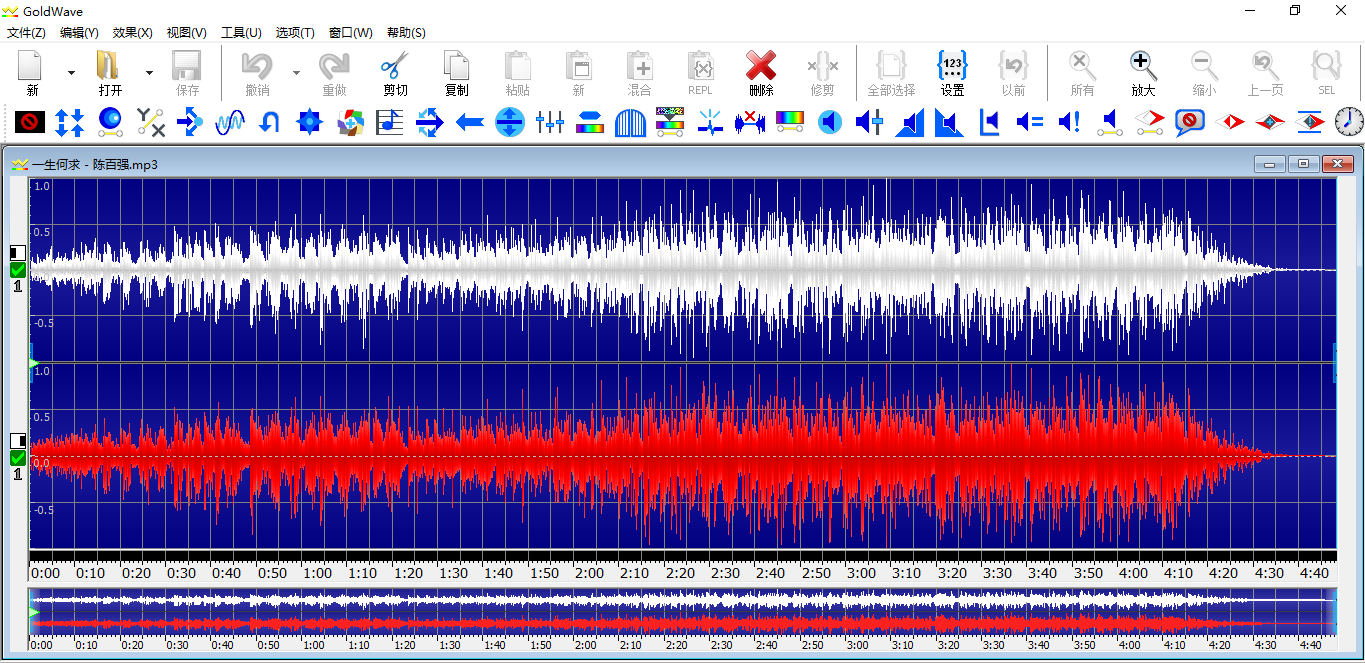
在GoldWave里,单单音频剪切都可以玩出花儿来。例如说GoldWave里左声道和右声道可以分开处理,那我只剪左声道是否可以呢?
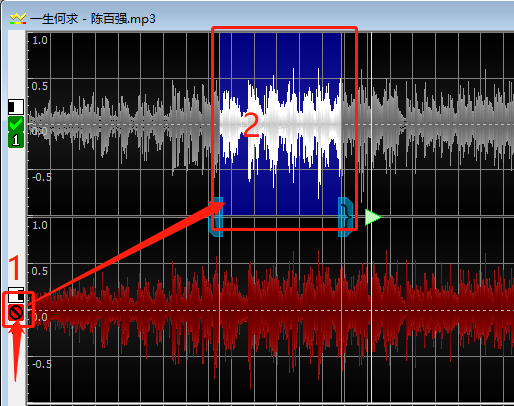
上图,就是在先点击标号“1”处隐藏了右声道的情况下,选中标号“2”处的左声道的某段音频来进行处理。此时按一下键盘上的Delete键,就可以只处理左声道选中部分的音频,而不影响右声道了。这就是GoldWave可以更精细化地处理音频的一个小小的举例。更多关于声道的知识,请参考:如何使用GoldWave中文版进行声道分离?
现在让我们回到音乐切片这个话题上,如果我想把剪切后的音频和另一段音频叠加在一起,使得切片的效果更加魔性,该怎么做呢?
在FL Studio中,我们需要把这两段音频放在两个音轨上,把各自音轨不需要的内容删除,再调整音频位置,使他们相混合。
那在GoldWave里是怎么操作的呢?两步:剪切,混合。
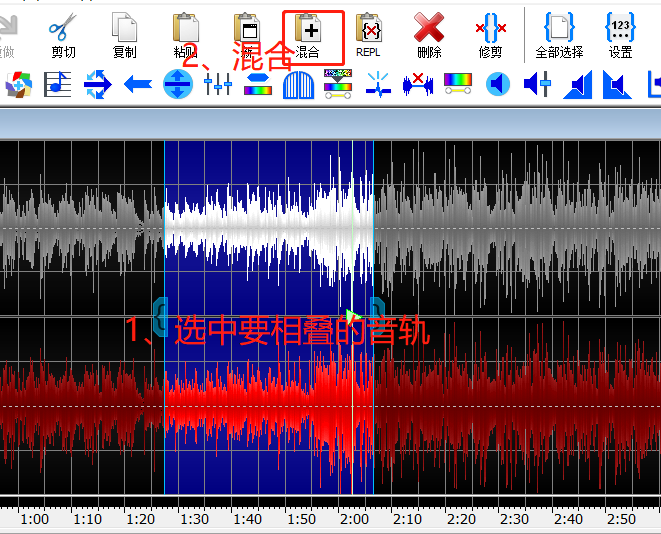
在软件里,专门有一个“混合”的功能按钮,就是专门用来把剪贴板上的音频和当前文件所选中的地方来进行混合。我们把想要拿去混合的音频剪切下来,然后选中从哪里开始混合,再点击“混合”按钮就好了,几秒钟就够了。这是GoldWave处理音频的简便性。
说了这么多,是在说会FL Studio不好吗?不!恰恰相反,它太好了。它除了在音乐编曲制作上所向披靡外,在Vocal Chop上也很有一手。但是在音乐前期素材的初步处理上,GoldWave有着无可比拟的优越性,它可以很好地帮我们在准备前期处理好各类音频素材,为我们在用FL Studio制作音乐时提供更多的素材采集便利性。将GoldWave与FL Studio两相结合,才是音频前期处理及后期混音的趁手利器。
本文章为原创文章,转载请标明出处:http://www.flstudiochina.com/jiqiao/sim-gw.html
展开阅读全文
︾